Minitab 包括宏文件 USERFUNC.MAC(位于您所用语言的 Macros 文件夹中)中所定义的示例函数中。您可以向该文件中添加自定义函数。
二元正态(函数 1)
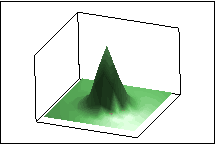
方程

其中:
参数
可以为以下参数指定值(按顺序):
- μ1
- σ1(不能等于 0)
- μ2
- σ2(不能等于 0)
- ρ (−1 < ρ < 1)
碗形(函数 2)
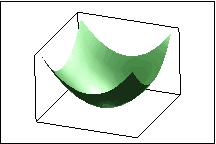
方程
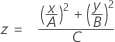
参数
可以为以下参数指定值(按顺序):
- A(不能等于 0)
- B(不能等于 0)
- C(不能等于 0)
锥形(函数 3)
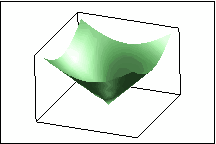
方程
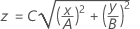
参数
可以为以下参数指定值(按顺序):
- A(不能等于 0)
- B(不能等于 0)
- C(不能等于 0)
牛仔帽(函数 4)
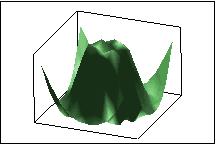
方程
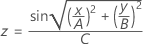
参数
可以为以下参数指定值(按顺序):
- A(不能等于 0)
- B(不能等于 0)
- C(不能等于 0)
蛋品包装箱(函数 5)
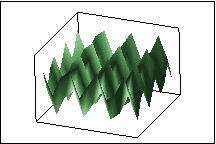
方程

参数
可以为以下参数指定值(按顺序):
- A(不能等于 0)
- B(不能等于 0)
- C(不能等于 0)
半球形(函数 6)
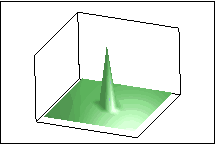
方程

其中,如果 z < 0,则设 z = 0
参数
可以为以下参数指定值(按顺序):
- A(不能等于 0)
- B(不能等于 0)
- C(不能等于 0)
- R(不能等于 0)
山谷形(函数 7)
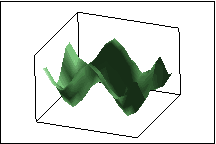
方程
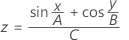
参数
可以为以下参数指定值(按顺序):
- A(不能等于 0)
- B(不能等于 0)
- C(不能等于 0)
马鞍形(函数 8)
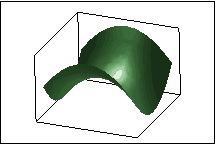
方程
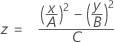
参数
可以为以下参数指定值(按顺序):
- A(不能等于 0)
- B(不能等于 0)
- C(不能等于 0)
波形(函数 9)
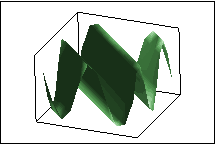
方程
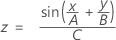
参数
可以为以下参数指定值(按顺序):
- A(不能等于 0)
- B(不能等于 0)
- C(不能等于 0)
自定义函数
您可以通过在 USERFUNC.MAC(与 Minitab 程序文件一起位于您的语言文件夹中的 Macros 文件夹中)的底部添加自定义函数来创建自定义函数。在向 USERFUNC.MAC 中添加自定义函数时,必须为自定义函数赋予 10 到 1000 之间的数值。在 中,您将使用此数值来访问该函数。
在 中,当您创建数据时,您可以允许在您创建的函数中使用可选参数并为这些参数设置值。但是,您应当为这些参数创建合理的默认值,以防未在 中输入参数设置。有关创建宏的更多信息,请访问“宏”帮助。


